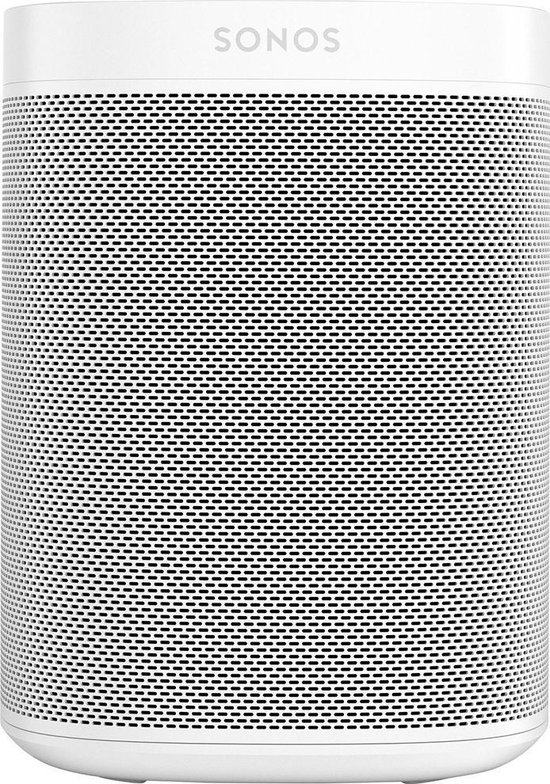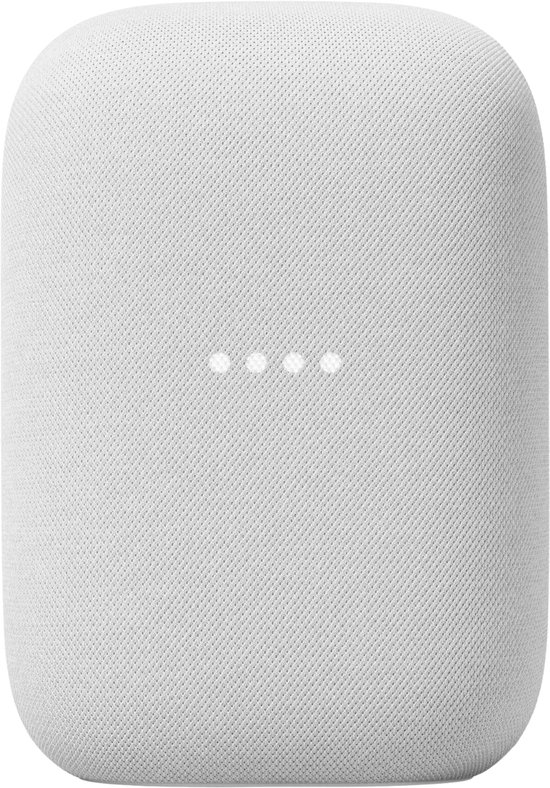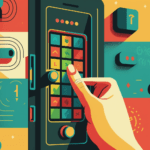Eerder hebben we onze indoor Eufy beveiligingscamera toegevoegd aan de Eufy Security app. Andere apparaten van Eufy by Anker voeg je niet toe aan deze app. Toen we onze Eufy robotstofzuiger wilden toevoegen, moesten we een nieuwe app downloaden; de Eufy Home app. In deze app beheer je vrijwel alle Eufy apparaten, zoals de robotstofzuiger, smart plug, smart verlichting, smart switches en de Eufy Genie. Het toevoegen is vrij eenvoudig. De app is erg gebruiksvriendelijk. In dit artikel lees je een kort stappenplan over het toevoegen van een apparaat aan de Eufy Home app en waar je deze kan downloaden.
Over de Eufy Home app
Eufy Home is een applicatie waar je allerlei apparaten van Eufy by Anker kan toevoegen. Je voegt in deze app Eufy apparaten, zoals de robotstofzuiger, smart plug, smart verlichting, smart switches en de Eufy Genie toe. Na het toevoegen kun je geautomatiseerde reinigings- en verlichtingsschema’s instellen, evenals persoonlijke voorkeuren beheren. Je kan de app eenvoudig delen met familieleden en huisgenoten. Zo beheren zij ook de apparaten in huis. Heb je een spraakassistent in huis van Google Assistant of Amazon Alexa? Dan integreer je Eufy producten met de assistent via de Eufy Home app.
Hoe voeg je een apparaat toe?
Wij hebben recent een robotstofzuiger van Eufy moeten toevoegen aan de Eufy Home app. Hieronder lees en zie je hoe wij dit hebben aangepakt.
1) Download de Eufy Home app
Allereerst moet je de Eufy app downloaden op het apparaat waarop je de Eufy apparaten wil gaan beheren. Dit kan bijvoorbeeld op een apparaat van Apple, zoals een iPhone, iPad, en Mac. Je gebruikt dan deze app uit de Apple Store. Android gebruikers downloaden deze app uit de Google Play Store. Installeer de app op de telefoon
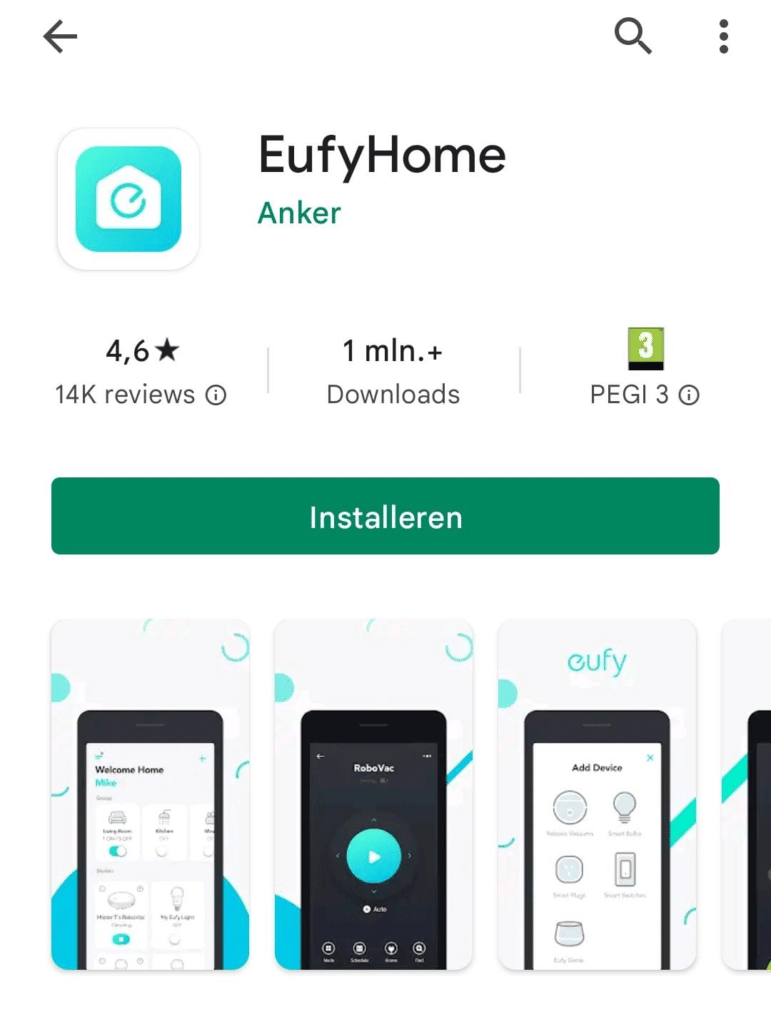
2) Account aanmaken
Heb je al een Eufy camera? Dan kun je gewoon met dit account inloggen. Heb je nog geen Eufy by Anker account? Dan maak je een nieuw account aan. Vul de gevraagde gegevens in.
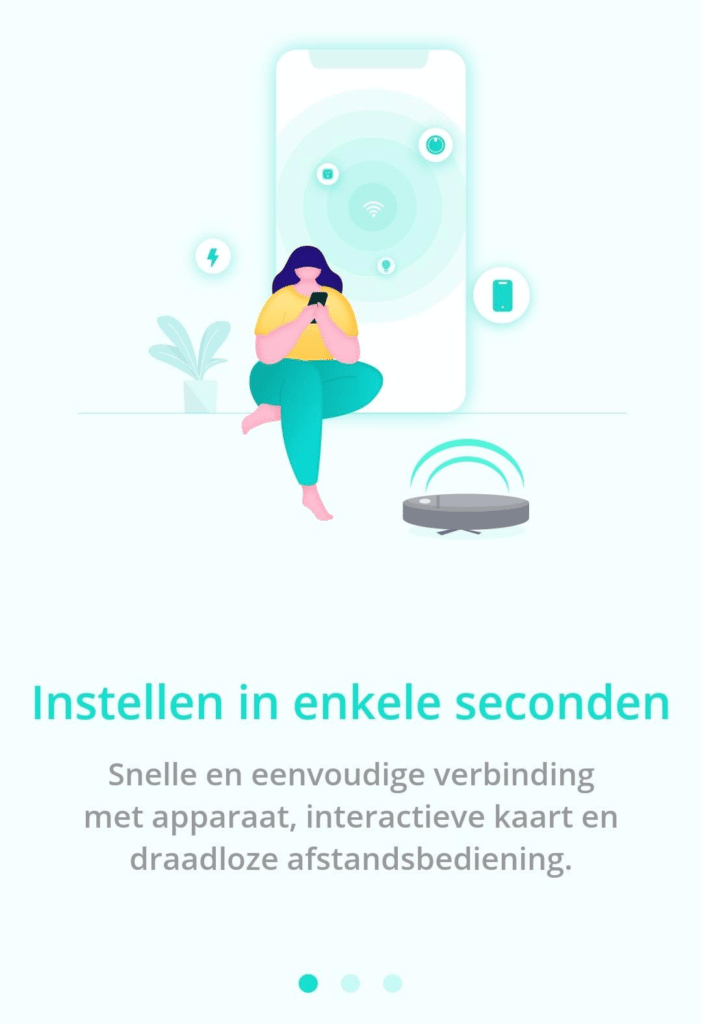
3) Apparaten toevoegen
Kies het soort apparaat wat je wilt toevoegen aan de Eufy Home app. In ons geval hebben we een Eufy robotstofzuiger toegevoegd aan de app. Je krijgt de keuze uit robotstofzuiger, smart plug, smart verlichting, smart switches en de Eufy Genie. Zoek het apparaat uit de lijs en tik deze aan.
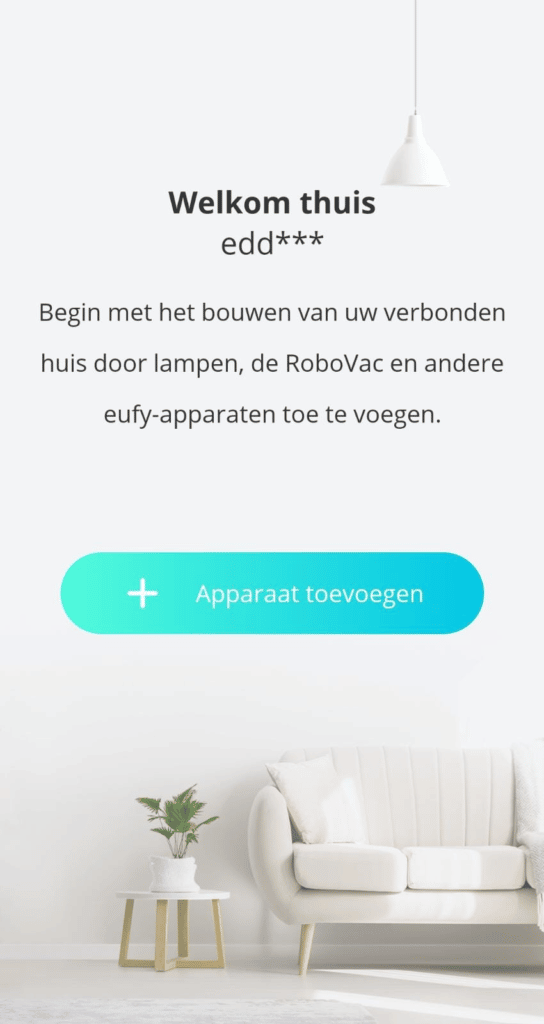
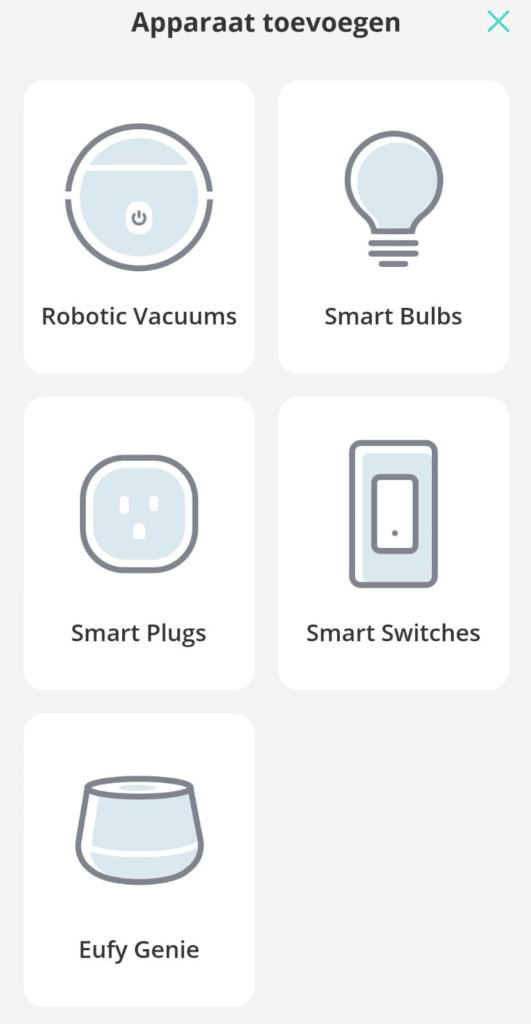
4) Verbinding maken met het apparaat
De Eufy Home app gaat nu zoeken naar het apparaat. Deze verschijnt na een paar tellen in de lijst. Tik deze aan om het instellen te voltooien.
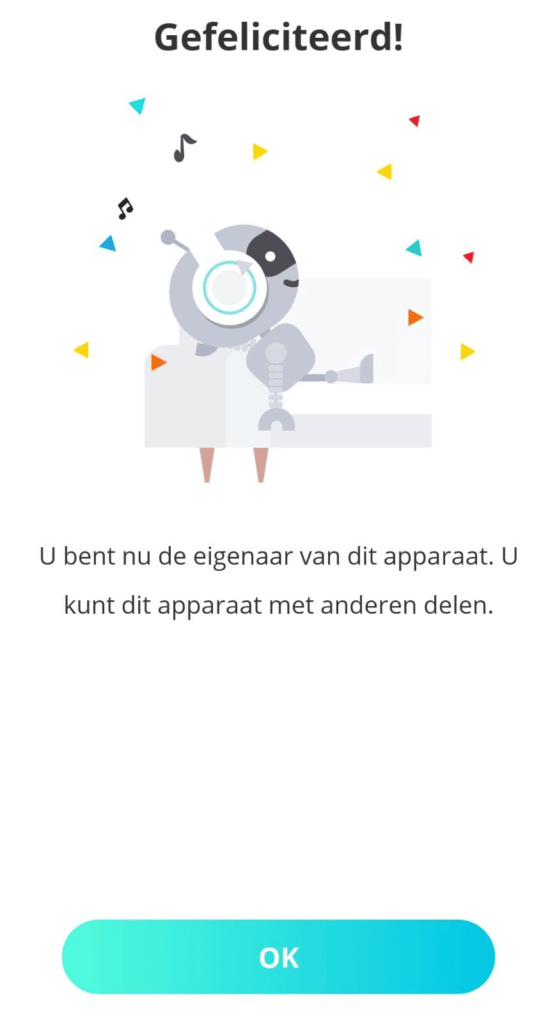
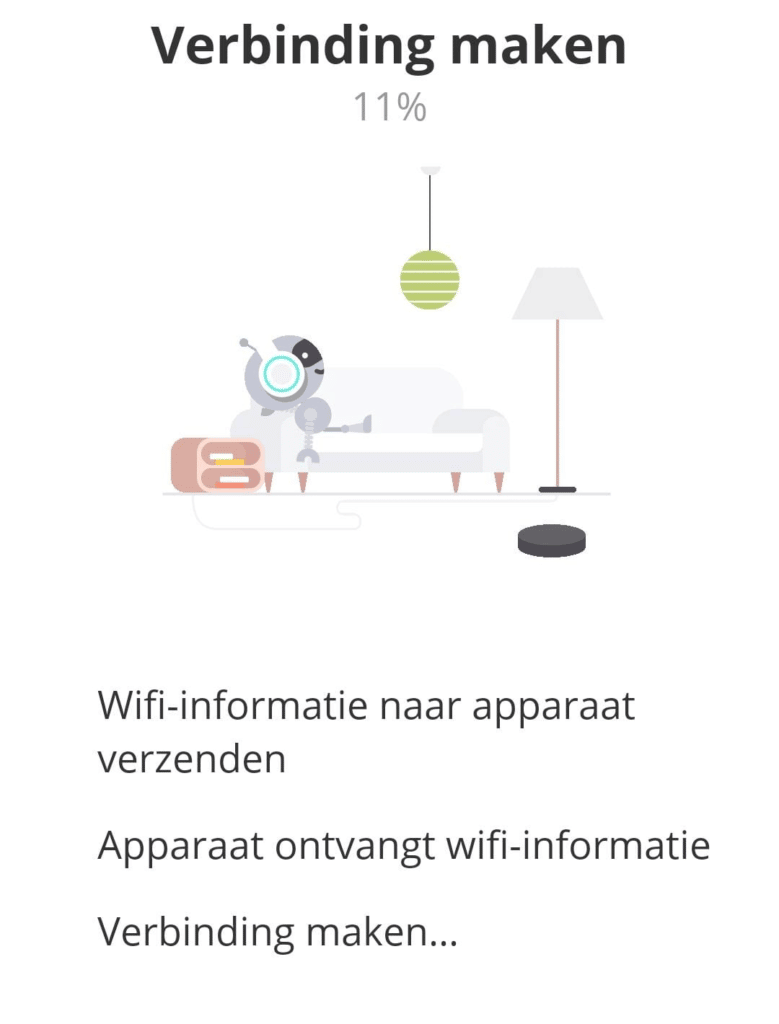
5) Firmware updaten
Vergeet na het instellen van het apparaat niet om de firmware te updaten. Dit kan soms wel even duren. In ons geval duurde dit ongeveer 8 minuten.
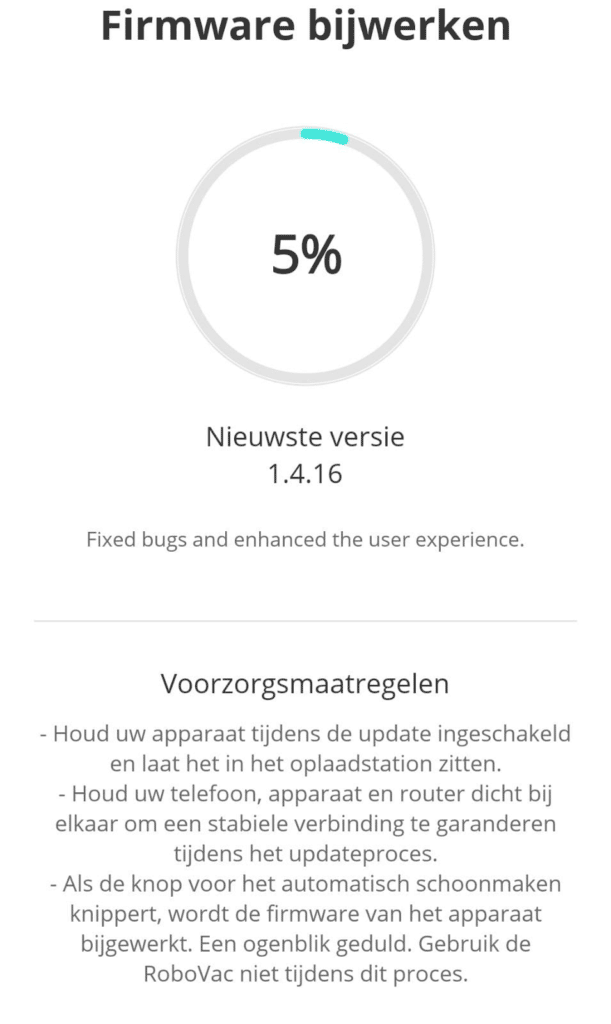
6) Apparaat is klaar voor gebruik!
Je hebt succesvol een apparaat toegevoegd aan de Eufy Home app en kan het Eufy apparaat nu gebruiken.